ALCATEL 4010X, 4010D User Manual [ru]
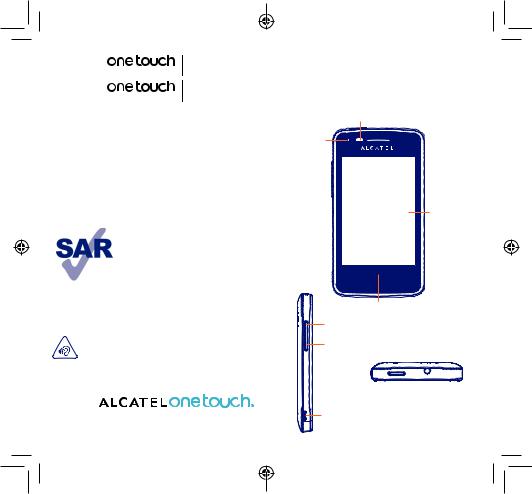
4010X |
1 Ваш телефон .......... |
4010D |
1.1 Клавиши и Разъемы |
Руководство |
Датчик сближения |
пользователя |
Индикатор |
|
Дополнительную информацию об использовании телефона вы найдете в полном руководстве пользователя, которое можно скачать на сайте: www.alcatelonetouch.com. Здесь вы также можете задать интересующие вас вопросы в разделе FAQ, обновлять программное и т.д.
Данный продукт отвечает соответствующим ограничениям значений SAR 2.0 Вт/кг. Предельную величину SAR вы можете найти на стр.30 данного руководства.
|
Для обеспечения требований защиты от |
||||
|
радиочастотного излучения, используйте |
||||
www.sar-tick.com |
рекомендованные |
аксессуары, |
такие |
||
как |
чехол, и |
держите |
устройство |
||
|
на |
расстоянии |
1.5 см |
от |
вашего |
|
тела. В режиме ожидания данное |
||||
|
устройство также |
является |
источником |
||
|
радиоизлучения. |
|
|
|
|
ЗАЩИТА ВАШЕГО СЛУХА
Для предотвращения возможного повреждения слуха не следует слушать на большой громкости в течение длительного времени. Будьте осторожны при
поднесении устройства к уху при включенной громкой связи.
Русский - CJB26NAALBBA
1
IP4464_4010X_4010D_QG_Rus_11_130408.indd 1-2
Сенсорный экран
Клавиша Клавиша Назад 

 Меню
Меню
Клавиша Home
Увеличение |
Клавиша Включения |
||
громкости |
|||
Уменьшение |
|
Разъем для гарнитуры |
|
громкости |
|
|
|
|
|
|
|
|
|
|
|
|
|
|
|
Разъем micro-USB
2
2013-4-8 1:37:43
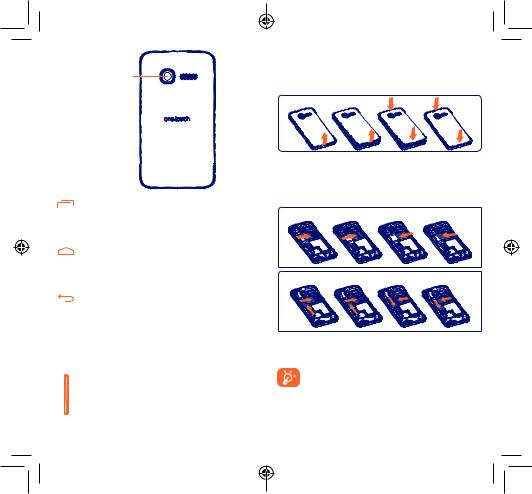
Камера
• Нажмите с Главного экрана для быстрого доступа к следующим пунктам: меню Настройки; панель Уведомлений; Поиск; Управление приложениями; Настройка Главного экрана: добавить на главный экран Обои.
• На других экранах нажмите для просмотра списка опций.
Нажмите: Вернуться на Главный экран или на центральную его часть, если вы находитесь на боковых экранах.
Нажмите и удерживайте: Просмотр недавно используемых приложений.
Вернуться в предыдущее меню или экран.
 Нажмите: Заблокировать экран Включить подсветку экрана.
Нажмите: Заблокировать экран Включить подсветку экрана.
Нажмите и удерживайте: Включение телефона, если он выключен.
При включенном телефоне изменение параметров: Режим Без звука, Режим "В самолете", Отключить питание.
Регулировка уровня громкости (во время вызова/в режиме воспроизведения).
3
IP4464_4010X_4010D_QG_Rus_11_130408.indd 3-4
1.2Перед началом работы
1.2.1 Подготовка к работе
Снятие или установка задней панели телефона
Установка или извлечение SIM-карты
Для осуществления вызовов вам необходимо вставить SIM-карту в телефон. Перед установкой или извлечением SIM-карты необходимо выключить телефон и извлечь аккумулятор.
one touch 4010X
one touch 4010D
Поместите SIM-карту в слот контактами вниз. Убедитесь, что карта вставлена правильно. Чтобы извлечь карту, слегка нажмите на нее и вытащите из слота.
Для моделей с двумя слотами для SIM-карт оба
слота (SIM1 и SIM2) поддерживают сети 2G и 3G,
но если 3G SIM-карты вставляются в SIM1 и SIM2 одновременно, только один из слотов будет поддерживать сети 3G. Выбрать слот на котором будет включен сервис 3G можно в разделе
Настройки\Беспроводные сети\Мобильная сеть\Сервис 3G.
4
2013-4-8 1:37:43
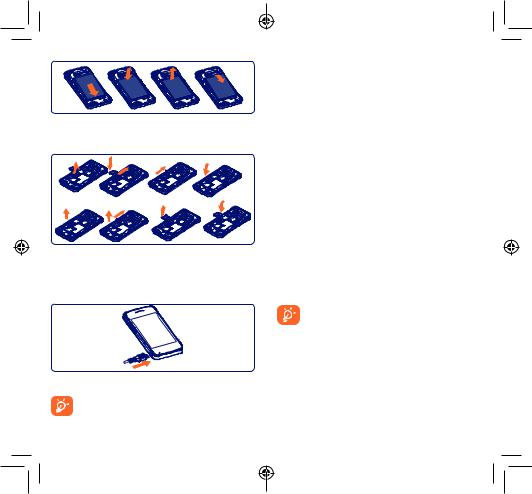
Установка или извлечение аккумулятора
•Вставьте и защелкните аккумулятор, затем установите заднюю панель телефона.
•Снимитезаднююпанельтелефонаиизвлекитеаккумулятор.
Установка или извлечение карты micro SD
Для открытия разъема карты microSD, сдвиньте его в направлении, указанном стрелкой и поднимите его. Затем вставьте карту microSD контактами вниз. Опустите держатель карты microSD вниз и сдвиньте его в обратном направлении для его фиксации.
Зарядка аккумулятора
Подключите телефон к зарядному устройству и сети соответственно.
Для уменьшения энергопотребления после полного
заряда аккумулятора отключите телефон от зарядного
устройства; отключитеWi-Fi, GPS, Bluetooth иприложения, работающие в фоновом режиме и не использующиеся; уменьшите длительность подсветки и т.д.
5
IP4464_4010X_4010D_QG_Rus_11_130408.indd 5-6
1.2.2 Включение телефона
Удерживайте клавишу Включение, пока телефон не включится. Это займет несколько секунд, прежде чем загорится экран.
Первичная настройка вашего телефона
При первом включении телефона вам необходимо настроить следующие параметры: язык, дату и время, аккаунт Google и т.д. Вам необходимо настроить ваш Google аккаунт, чтобы синхронизировать ваши сообщения электронной почты, контакты, календарь и другие приложения Google(1).
•Введите ваше имя и пароль, затем нажмите Войти. Если вы забыли ваш пароль, вы можете перейти восстановить его на сайте: http://www.google.com. Если у вас нет аккаунта Google, вы можете создать его нажав на пункт
Создать.
•Прочитайте на экране информацию об установке.
•Поставьте/уберите галочку в пункте выбора использования службы определения местоположения Google, затем нажмите Далее.
•Поставьте/уберите галочку для создания резервной копии данных с вашего аккаунта Google, затем нажмите
Далее.
•Нажмите Завершено для окончания работы Мастера настройки.
Вы можете пропустить первоначальные настройки и далее возобновить их в меню Настройки\Аккаунты
и синхронизация.
Если SIM-карта отсутствует, вы также можете подключиться к сети Wi-Fi, чтобы настроить ваш Google, а также пользоваться дополнительными функциями.
1.2.3 Выключение телефона
Удерживайте клавишу Включение пока не появятся параметры телефона, затем выберите Отключить питание.
(1)Доступность приложений зависит от страны и оператора сети.
6
2013-4-8 1:37:43
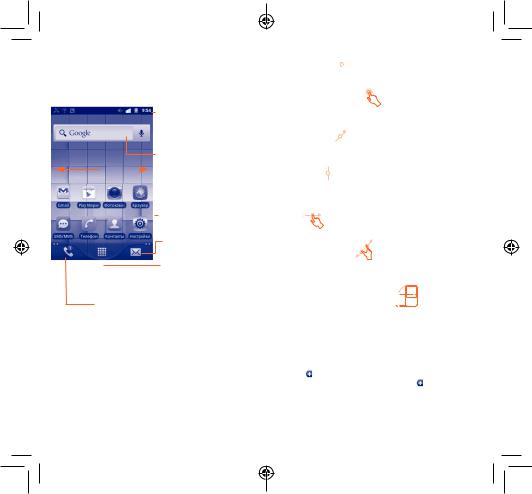
1.3Главный экран
Вы можете перенести любимые или часто используемые пункты меню (приложения, ярлыки, папки и виджеты) на Главный экран для быстрого доступа к ним. Нажмите клавишу Home для возврата на Главный экран.
|
|
|
Строка состояния |
|
|
|
• Индикаторы Статуса/Панель |
|
|
|
Уведомлений |
n |
o |
|
• Нажмите и потяните вниз для |
|
|
открытия панели уведомлений. |
|
|
|
|
|
|
|
|
Поисковая строка |
|
|
|
Нажмите n для ввода |
|
|
|
поискового запроса. |
|
|
|
Нажмите o,чтобы |
|
|
|
воспользоваться голосовым |
|
|
|
поиском. |
|
|
|
Нажмите на значок для открытия |
|
|
|
приложений, папок и т.д. |
|
|
|
Нажмите для доступа к |
|
|
|
Сообщениям. |
|
|
|
Вкладка приложений |
|
|
|
Нажмите, чтобы открыть список |
|
|
|
приложений |
|
|
|
Нажмите и удерживайте для того, |
|
|
|
чтобы открыть список миниатюр |
|
|
|
приложений, с которыми вы |
|
|
|
работали недавно. |
Нажмите, чтобы осуществить вызов/доступак Вызовам для просмотра пропущенных вызовов и списка вызовов в целом.
Главный экран легко расширяется для обеспечения большего пространства для добавления приложений, ярлыков и т.д. Перемещайтесь влево и вправо по Главному экрану для его полного просмотра. Маленькие точки в левом и правом нижних углах показывают какой именно экран вы просматриваете.
7
IP4464_4010X_4010D_QG_Rus_11_130408.indd 7-8
1.3.1 Использование сенсорного экрана
Прикосновение 
Для доступа к приложению нажмите на него.
Нажатие и удержание
Для доступа к списку опций пункта меню, нажмите на него и удерживайте. Например, выберите контакт, нажмите на него и удерживайте, на экране появится список опций.
Перемещение 
Прикоснитесь к объекту, чтобы перетащить его на другое место. 
Скольжение 
Скользите по экрану вверх и вниз для прокрутки приложений, изображений, веб-страниц….
Флик
То же, что и скольжение, только с большей скоростью.
Сжатие/Увеличение
Расположите ваши пальцы одной руки на экране телефона и разведите или соедините их вместе для изменения масштаба элементов экрана.
Изменение ориентации экрана 
Для автоматического изменения ориентации экрана с книжной на альбомную переверните телефон на бок.
1.3.2 Строка состояния
В строке состояния вы можете просмотреть состояние телефона (с правой стороны) и уведомления (с левой стороны). Если строка состояния заполнится, то появится иконка , где вместо “+” будет цифра, обозначающая число скрытых иконок, нажмите на для просмотра скрытых иконок.
8
2013-4-8 1:37:43
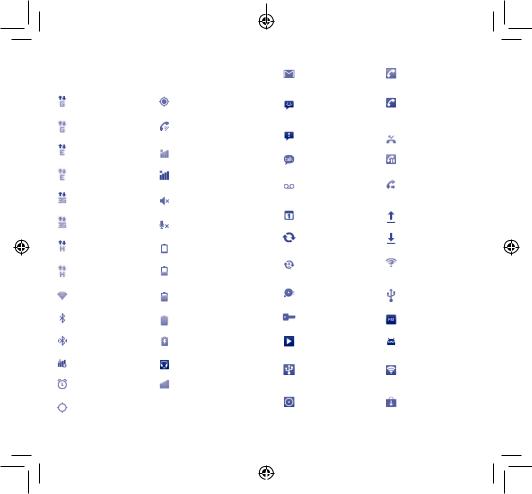
Иконки состояния |
|
|
|
|
Иконки уведомлений |
|
|
|||||
У |
модели с двумя SIM-картами |
иконки состояния, |
|
|
|
|
||||||
|
Новое сообщение |
|
Идет разговор |
|||||||||
относящиеся к SIM1 или SIM2, будут отличаться |
|
|
||||||||||
|
Gmail |
|
(зеленый) |
|||||||||
установленным вами цветом(1). |
|
|
|
|
|
|
||||||
|
|
|
|
|
|
|
|
|
|
|
|
Идет разговор с |
|
|
GPRS подключен |
|
|
Получение данных |
|
|
|
|
|
|
|
|
|
|
|
|
|
|
|
Новое SMS или MMS |
|
использованием |
||
|
|
|
|
GPS |
|
|
|
|
|
|||
|
|
|
|
|
|
|
|
|
|
Bluetooth гарнитуры |
||
|
|
|
|
|
|
|
|
|
|
|
|
|
|
|
|
|
|
|
|
|
|
|
|
|
(голубой) |
|
|
GPRS используется |
|
|
Включена громкая |
|
|
|
|
|
||
|
|
|
|
|
|
|
|
|
|
|
||
|
|
|
|
|
|
|
|
|
|
|
||
|
|
|
|
связь |
|
|
|
|
Проблема с доставкой |
|
|
|
|
|
|
|
|
|
|
|
|
|
Пропущенные вызовы |
||
|
|
|
|
|
|
|
|
|
|
SMS или MMS |
|
|
|
|
EDGE подключен |
|
|
Роуминг |
|
|
|
|
|
|
|
|
|
|
|
|
|
|
|
|
|
|
||
|
|
|
|
|
|
|
|
Новое сообщение |
|
Удержание вызова |
||
|
|
|
|
|
|
|
|
|
|
|
||
|
|
|
|
|
|
|
|
|
|
Google Talk |
|
|
|
|
|
|
|
|
|
|
|
|
|
|
|
|
|
EDGE используется |
|
|
Нет сигнала |
|
|
|
|
|
|
|
|
|
|
|
|
|
|
|
Новое голосовое |
|
Включена |
||
|
|
|
|
|
|
|
|
|
|
|
||
|
|
|
|
|
|
|
|
|
|
|
переадресация |
|
|
|
|
|
|
|
|
|
|
|
сообщение |
|
|
|
|
3G подключен |
|
|
Звук выключен |
|
|
|
|
|
вызовов |
|
|
|
|
|
|
|
|
|
|
|
|||
|
|
|
|
|
|
|
|
|
|
|
|
|
|
|
|
|
|
|
|
|
|
|
Предстоящее событие |
|
Выгрузка данных |
|
|
3G используется |
|
|
Микрофон отключен |
|
|
|
|
|
||
|
|
|
|
|
|
|
|
|
|
|
||
|
|
|
|
|
|
|
|
|
|
Синхронизация данных |
|
Загрузка данных |
|
|
HSPA (3G+) подключен |
|
|
Очень низкий заряд |
|
|
|
||||
|
|
|
|
|
|
|
|
|
|
|
||
|
|
|
|
аккумулятора |
|
|
|
|
|
|
|
|
|
|
|
|
|
|
|
|
|
Проблема с |
|
Доступна |
|
|
|
|
|
|
|
|
|
|
|
|
||
|
|
HSPA (3G+) |
|
|
Низкий заряд |
|
|
|
|
регистрацией или |
|
незащищенная сеть |
|
|
|
|
|
|
|
|
синхронизацией |
|
Wi-Fi |
||
|
|
используется |
|
|
аккумулятора |
|
|
|
|
|
||
|
|
|
|
|
|
|
|
|
|
|
||
|
|
|
|
|
|
|
|
|
|
microSD карта |
|
Телефон подключен с |
|
|
Подключен к сети |
|
|
Аккумулятор частично |
|
|
|
|
|
||
|
|
|
|
|
|
|
|
переполнена |
|
помощью кабеля USB |
||
|
|
Wi-Fi |
|
|
разряжен |
|
|
|
|
|
||
|
|
|
|
|
|
|
|
|
|
|
||
|
|
|
|
|
|
|
|
|
|
Подключено к/ |
|
Включено радио |
|
|
Bluetooth включен |
|
|
Аккумулятор заряжен |
|
|
|
|
|
||
|
|
|
|
|
|
|
|
Отключено от VPN |
|
|||
|
|
|
|
|
|
|
|
|
|
|
|
|
|
|
|
|
|
|
|
|
|
|
|
|
|
|
|
Подключено к |
|
|
Зарядка аккумулятора |
|
|
|
|
Воспроизведение |
|
Доступны системные |
|
|
Bluetooth устройству |
|
|
|
|
|
|
|
обновления |
||
|
|
|
|
|
|
|
|
|
|
|
||
|
|
|
|
|
|
|
|
|
|
|
|
|
|
|
Режим "В самолете" |
|
|
Подключена гарнитура |
|
|
|
|
Телефон используется |
|
Телефон используется |
|
|
|
|
|
|
|
|
|
|
в качестве USB |
|
в качестве Wi-Fi |
|
|
Установлен будильник |
|
|
Уровень сигнала |
|
|
|
|
модема |
|
роутера |
|
|
|
|
|
|
|
|
|
|
|
||
|
|
|
|
|
|
|
|
Активированы |
|
Доступны обновления |
||
|
|
|
|
|
|
|
|
|
|
|
||
|
|
|
|
|
|
|
|
|
|
|||
|
|
GPS включено и |
|
|
|
|
|
|
|
одновременно Wi-Fi |
|
|
|
|
|
|
|
|
|
|
|
|
для приложений |
||
|
|
используется |
|
|
|
|
|
|
|
роутер и USB модем |
|
|
|
|
|
|
|
|
|
|
|
|
|
||
|
|
|
|
|
|
|
|
|
|
|
|
|
|
|
|
|
|
|
|
|
|
|
|
|
|
(1) |
Только для модели 4010D. |
|
|
|
|
|
|
|
|
|||
|
|
|
|
|
9 |
|
|
|
|
10 |
||
IP4464_4010X_4010D_QG_Rus_11_130408.indd 9-10 |
|
|
|
|
|
2013-4-8 1:37:43 |
||||||
|
|
|
|
|||||||||
|
|
|
|
|
|
|
|
|
|
|
|
|
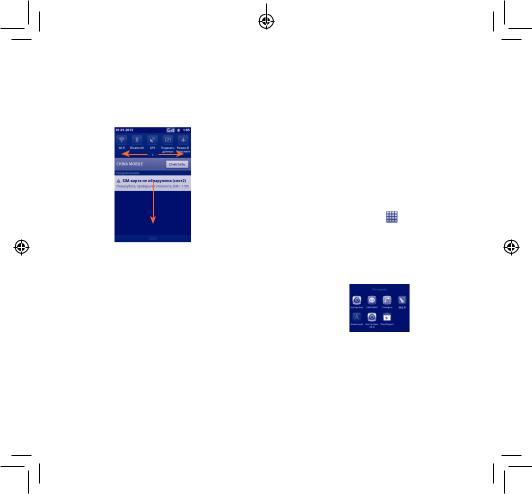
Панель уведомлений
Нажмите и потяните вниз Строку состояния или нажмите клавишу Меню для открытия панели уведомлений. Нажмите и потяните вверх для ее закрытия. На панели Уведомлений, вы можете открыть некоторые функции (GPS, Bluetooth и т.д.), напоминания и уведомления о которых свидетельствуют иконки или просмотреть информацию о беспроводных сетях.
Нажмите  для очистки уведомлений (текущие уведомления не удалятся).
для очистки уведомлений (текущие уведомления не удалятся).
1.3.3 Поисковая строка
Перемещение
Для активации режима Перемещения, нажмите и удерживайте иконку, которую вы хотели бы переместить, затем перетащите ее на необходимое место и отпустите. Удерживайте иконку у левого или правого края экрана для того чтобы переместить иконку на другой экран.
Удалить
Нажмите и удерживайте элемент (приложение или виджет), который необходимо удалить. Потяните элемент вниз и поместите на иконку Удалить. После того, как элемент станет красным, отпустите его.
Настройка обоев
Нажмите и удерживайте пустое место на Главном экране или нажмите клавишу Меню и выберите Обои для настройки обоев.
1.3.6 Вкладка Приложений
На Главном экране нажмите |
для доступа к списку |
приложений. |
|
Для возврата на Главный экран нажмите клавишу Home.
Просмотр недавно используемых приложений
Для просмотра недавно используемых приложений, нажмите и удерживайте с Главного экрана клавишу Home. Нажмите на иконку для открытия необходимого приложения.
Поисковая строка позволяет искать информацию в приложениях, телефонной книге и Интернете.
1.3.4 Блокировка/разблокировка экрана
Для защиты вашего телефона и личной информации, вы можете блокировать экран телефона с помощью графического ключа, PIN или пароля.
1.3.5 Настройка экрана
Добавить
Нажмите и удерживайте пустое место на Главном экране или нажмите клавишу Меню, далее Добавить. Вы можете добавить на Главный экран ярлыки, виджеты или папки.
11
IP4464_4010X_4010D_QG_Rus_11_130408.indd 11-12
1.3.7 Регулировка громкости
Для регулировки громкости используйте клавишу
Увеличения/уменьшения громкости. При минимальном уровне громкости ваш телефон будет переведен в бесшумный режим.
Нажмите клавишу Меню на Главном экране, затем выберите Настройки\Звуковые профили и установите мелодию и громкость входящего вызова.
12
2013-4-8 1:37:44
